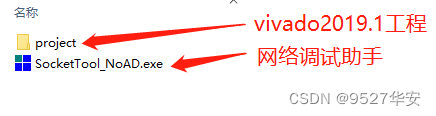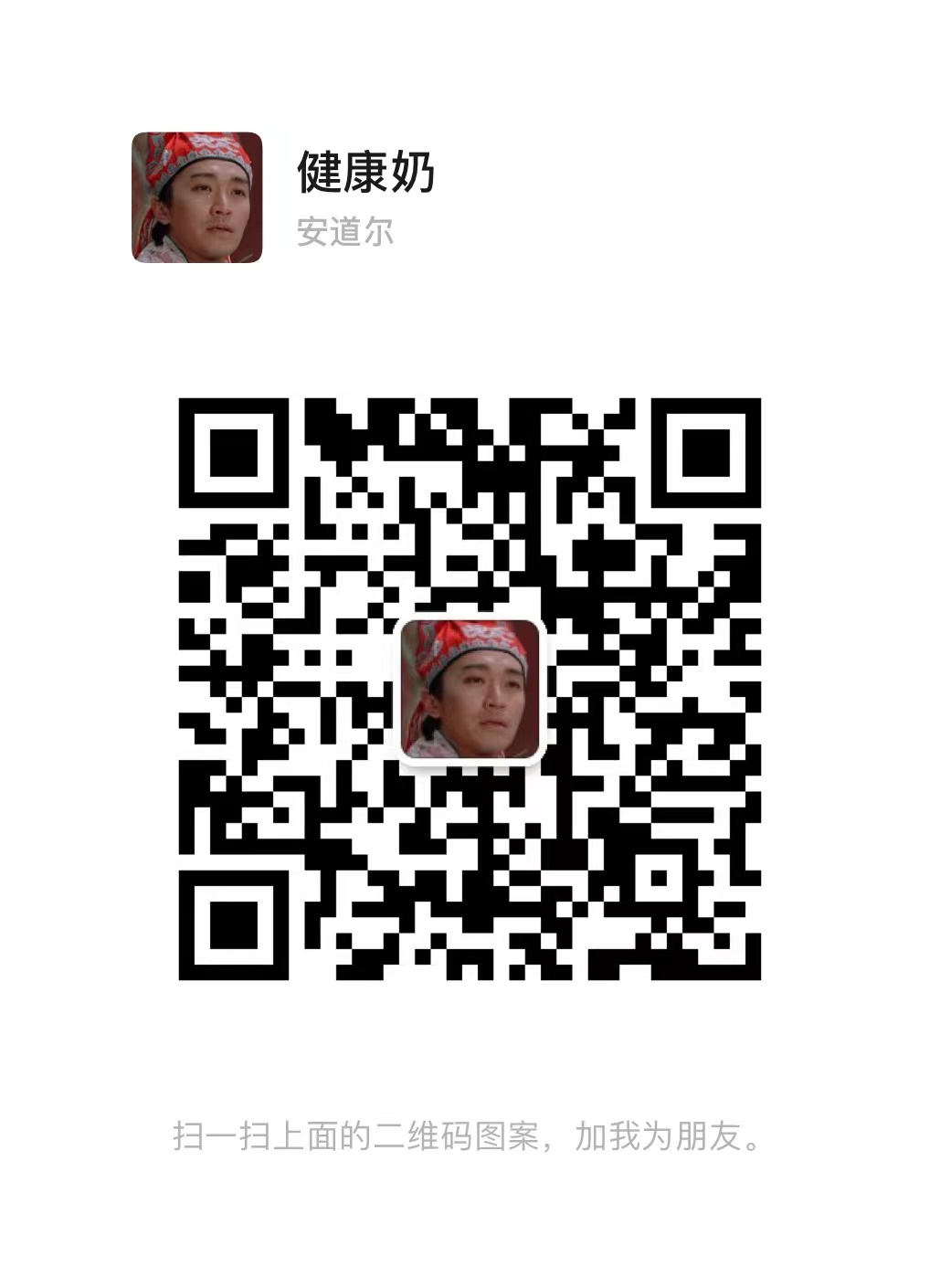FPGA基于AXI 1G/2.5G Ethernet Subsystem实现千兆UDP通信 提供工程源码和技术支持
1、前言
目前网上的fpga实现udp基本生态如下:
1:verilog编写的udp收发器,但不带ping功能,这样的代码功能正常也能用,但不带ping功能基本就是废物,在实际项目中不会用这样的代码,试想,多机互联,出现了问题,你的网卡都不带ping功能,连基本的问题排查机制都不具备,这样的代码谁敢用?
2:带ping功能的udp收发器,代码优秀也好用,但基本不开源,不会提供源码给你,这样的代码也有不足,那就是出了问题不知道怎么排查,毕竟你没有源码,无可奈何;
3:使用了Xilinx的Tri Mode Ethernet MAC三速网IP实现,这样的代码也很优秀,但还是那个问题,没有源码,且三速网IP需要licence,三速网IP实现了rgmii到gmii再到axis的转换;
4:使用FPGA的GTX资源利用SFP光口实现UDP通信,这种方案不需要外接网络变压器即可完成,本方案就是此种设计;
本设计调用Xilinx的AXI 1G/2.5G Ethernet Subsystem IP,使用硬件语言编写的UDP协议栈实现UDP通信的MAC层设计,调用Xilinx官方的AXI 1G/2.5G Ethernet Subsystem IP核实现了网络变压器的功能,从而实现无需外挂网络芯片即可实现UDP通信的方案;UDP协议栈已封装为FIFO接口,使得用户无需关心复杂的UDP协议而只需关心简单的用户接口时序即可操作UDP收发,非常简单;本设计通过一个fifo实现UDP数据的回环收发,并在电脑端使用网络调试助手进行UDP收发验证;
本设计连接1路SFP光口,具备收发功能;FPGA开发板配置为UDP服务器;本设计经过反复大量测试稳定可靠,可在项目中直接移植使用,工程代码可综合编译上板调试,可直接项目移植,适用于在校学生、研究生项目开发,也适用于在职工程师做项目开发,可应用于医疗、军工等行业的数字通信领域;
提供完整的、跑通的工程源码和技术支持;
工程源码和技术支持的获取方式放在了文章末尾,请耐心看到最后;
2、我这里已有的UDP方案
目前我这里有如下几种UDP方案和应用实例:
我的博客主页有个FPGA以太网通信专栏,专栏是免费的,里面有很多FPGA实现的UDP应用,既有常规千兆网也有万兆网方案,对网络通信有需求的兄弟可以去看看:直接点击前往
3、详细设计方案
传统UDP网络通信方案
在讲述设计方案之前,我们先来看看FPGA实现UDP通信方案应具备什么条件,大体如下: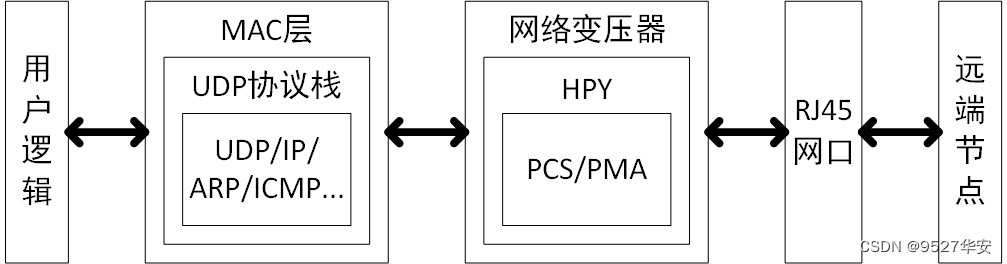
1:用户逻辑:
开发者需要收发的实际数据,可以以多种形势存在,比如自定义格式、AXIS数据流格式等等,用户逻辑的接口时序必须与MAC层的接口时序一致;
2:MAC层
主要由UDP、IP、ARP、ICMP等具体的协议逻辑组成,实现网络数据的组包与拆包,相当于做了软件里Sockte做的事儿,Sockte依赖CPU做网络数据包,而这里的MAC层直接使用硬件资源做网络数据包,解放了网络数据包对CPU的奴役,在当今时髦儿的RDMA中得以完美体现。。。本设计的MAC层采用米联客的UDP协议栈,关于这部分,请参考我之前写的文章
3:网络变压器
主要由PCS/PMA组成,PCS主要实现并行数据的编解码,比如经典的8b/10编解码,PMA主要实现并串/串并转换,输出接口是高速差分信号,可直接与SFP或者RG45网口连接;
4:RJ45网口:俗称水晶头,插网线的。。。
5:远端节点
本FPGA开发板可以理解为一个网卡,远端节点就是与之连接的另一个网卡,比如电脑主机上的网卡;
本方案详细设计说明
本设计与上述传统的FPGA实现UDP方案不同的是网络变压器部分,前面的网络变压器是真实的网络PHY芯片,比如我常用到的RTL8211、B50610、88E1518等等;本设计没有用到网络变压器,而是调用Xilinx官方的AXI 1G/2.5G Ethernet Subsystem IP核实现了网络变压器的功能,通过SFP光口输出实现与远端节点的连接,设计框图如下: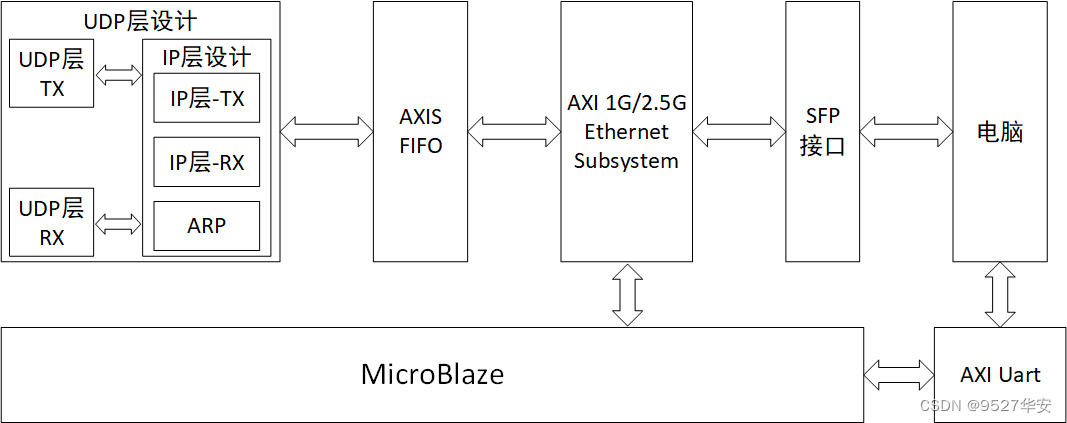
本设计在电脑端使用网络调试助手和开发板通信,实现UDP数据环回试验,本设计没有使用外接网络变压器,而是调用Xilinx官方的AXI 1G/2.5G Ethernet Subsystem IP核,利用SFP光口输出的形式完成。
UDP层设计
该UDP协议栈的功能和性能参数如下:原谅我装13秀一波英文。。。
FEATURES:
Implements UDP, IPv4, ARP protocols
Zero latency between UDP and MAC layer
(combinatorial transfer during user data phase)
See simulation diagram below
Allows full control of UDP src & dst ports on TX.
Provides access to UDP src & dst ports on RX (user filtering)
Couples directly to Xilinx Tri-Mode eth Mac via AXI interface
Separate building blocks to create custom stacks
Easy to tap into the IP layer directly
Supports TX and RX with IP layer broadcast address
Separate clock domains for tx & rx paths
Choice of smaller single slot ARP or multislot up to 255 slots
Tested for 1Gbit Ethernet, but applicable to 100M and 10MUDP协议栈 Bolck Design设计框图如下:
核心代码采用VHDL语言实现,是为了更好的时序,顶层代码采用verilog语言实现,是为了方便用户例化,UDP模块已封装为FIFO接口,使得用户无需关心复杂的UDP协议而只需关心简单的用户接口时序即可操作UDP收发,非常简单;UDP模块带动态ARP、IP仲裁等功能,但不带ping功能;具体设计框图如下: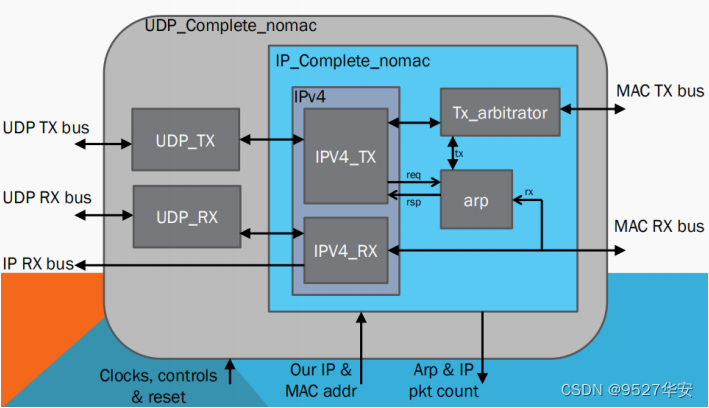
UDP层代码顶层文件直接拖入Block Design中可生成IP界面,IP界面可配置IP地址等信息,如图: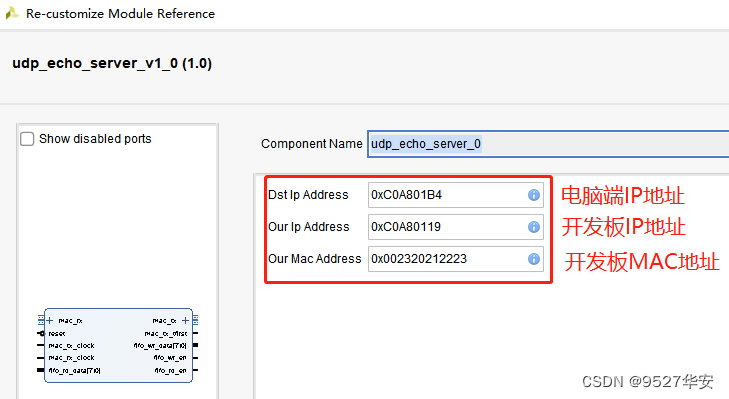
AXIS-FIFO
该FIFO主要功能为回环接收到的UDP网络数据到UDP发送端,实现自发自收的回环测试;之所以选用AXIS接口的FIFO是因为AXI 1G/2.5G Ethernet Subsystem IP核的用户接口为AXIS数据流;
AXI 1G/2.5G Ethernet Subsystem:
本设计使用 AXI 1G/2.5G Ethernet Subsystem IP 核实现物理层功能,IP核通过MicroBlaze软核配置;根据官方文档介绍,该IP功能如下: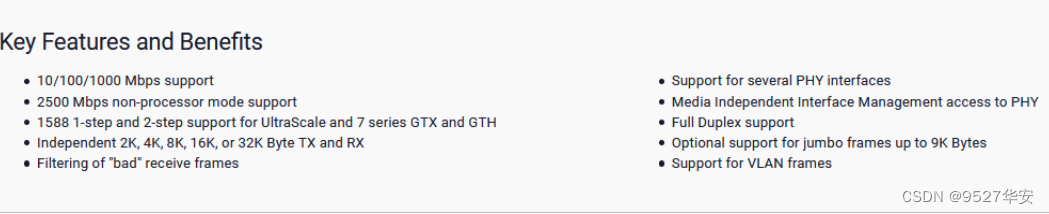
更多关于该IP的细节,请自行阅读官方手册《pg138-axi-ethernet》;
AXI 1G/2.5G Ethernet Subsystem IP 核具体配置说明如下:
1: 配置链路速率为 1Gbps。;
2: 配置 PHY 接口类型为 1000BaseX;
3: 配置 MDIO PHY Address 为 1;
具体配置界面如图: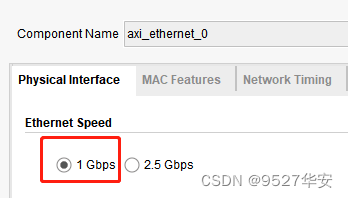
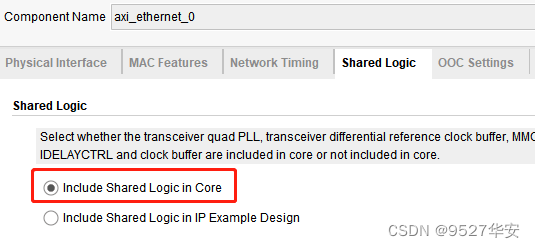
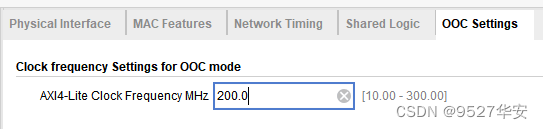
输出
AXI 1G/2.5G Ethernet Subsystem IP核直接输出到SFP接口,通过一个SFP转RJ45接头用网线连接FPGA开发板到电脑,即可完成工程的硬件连接,另外,为了与FPGA开发板通信和打印测试信息,工程还调用了一个AXI Uart IP,所以还需要一根USB转串口线连接开发板与电脑,电脑打开串口调试助手接口收到FPGA开发板打印的信息;串口波特率为115200,数据位8,无校验;
4、vivado工程详解
开发板FPGA型号:Xilinx-xc7k325tffg676-2;
开发环境:vivado2019.1;
输入/输出:SFP光口;
测试项:UDP数据回环;
工程Block Design如下: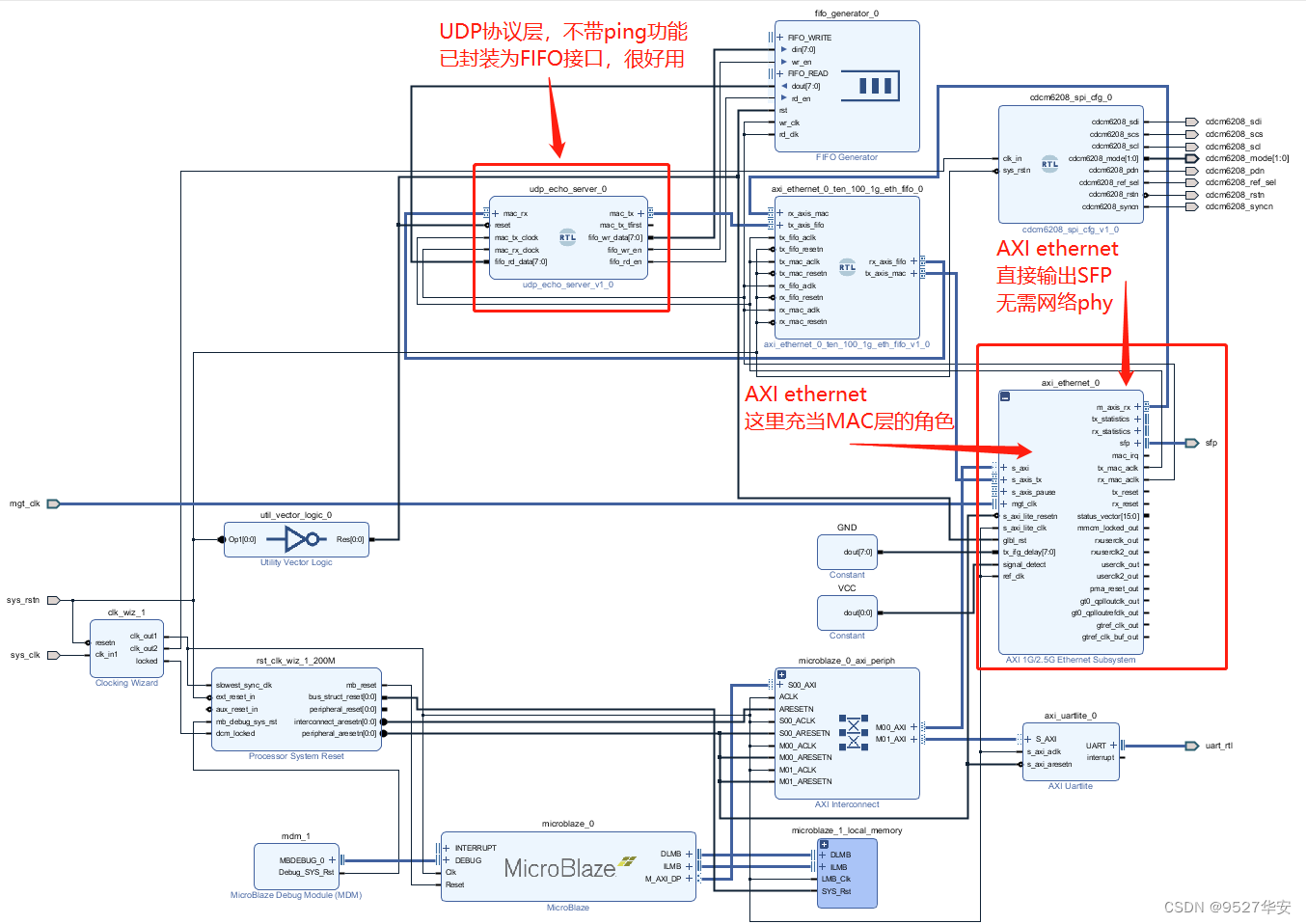
综合后的工程代码架构如下: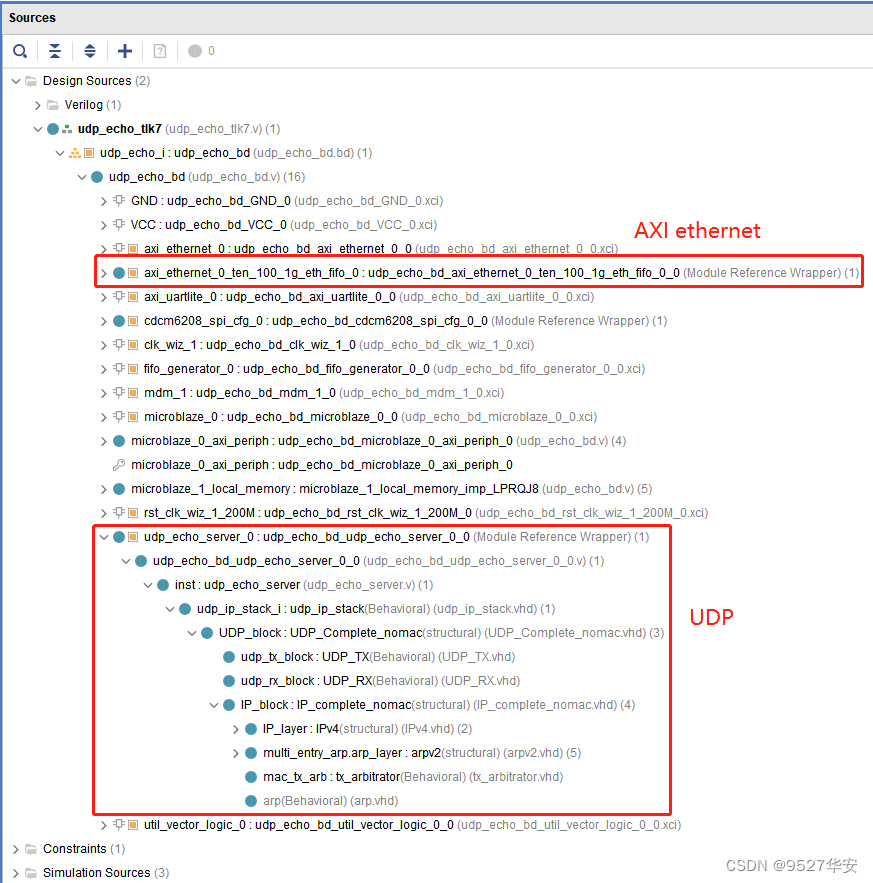
综合编译后的FPGA资源消耗和功耗预估如下: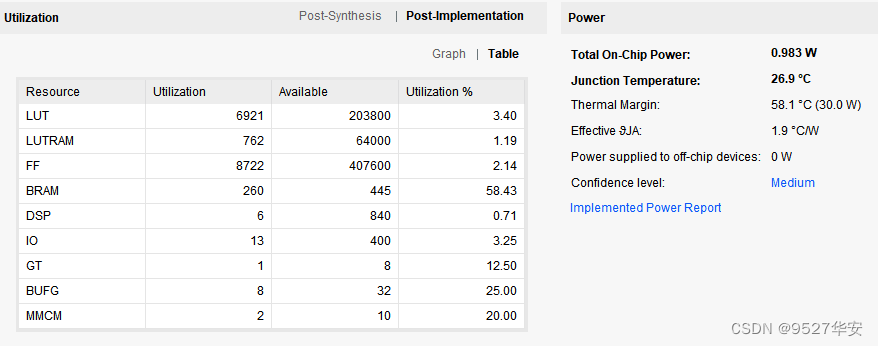
点击 BLOCK DESIGN 开发界面下的"Address Editor"选项,可查看 IP 核分配的地址,红框里的地址空间尽量大点,因为SDK代码里有大量数据复制的操作;如下图: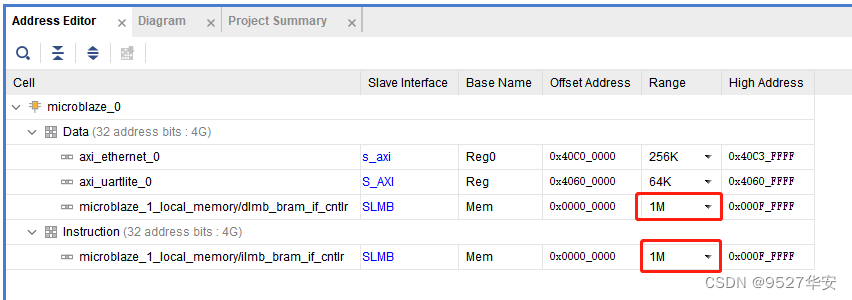
5、上板调试验证并演示
需要买一个SFP转RJ45的模块插入SFP光口,然后用网线连接开发板和电脑,如下:
系统配置
打开vivado工程,编译后导出bit,运行SDK,然后通过SDK下载程序运行,打开电脑的串口调试助手,你会看到如下打印信息:
MicroBlaze 裸机源码主要完成的功能为:
1:初始化 AXI Ethernet 驱动程序;
2:设置 MAC 地址,需与 udp_echo_server 模块所设置的 MAC 地址一致;如下图: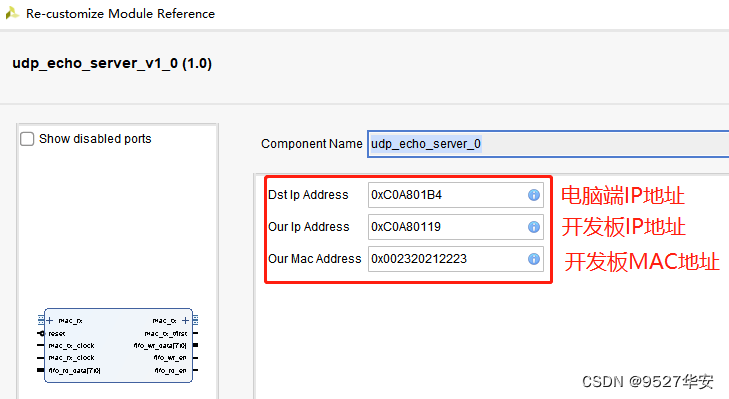

3:设置 PHY 参数,如链路速率等;如下图:
4:启动 AXI Ethernet 设备;如下: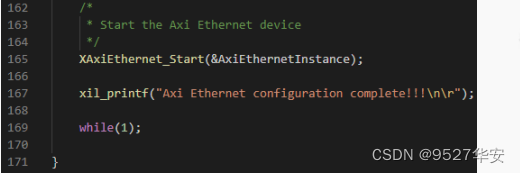
UDP数据回环测试
测试前请将电脑 IP 地址设为 192.168.1.180,子网掩码保持默认即可,如下图: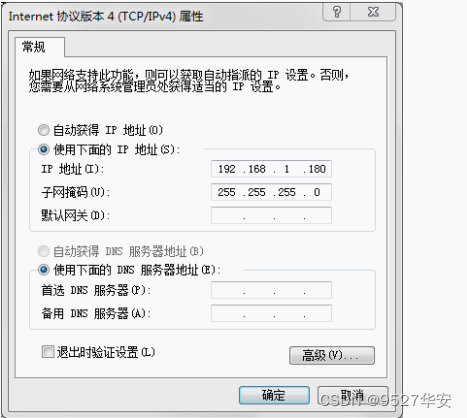
请运行程序,此时电脑将会识别网络连接状态为 1Gbps,如下: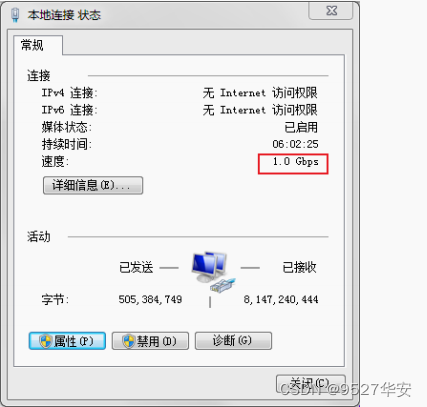
打开网络调试工具 SocketTool_NoAD.exe,在弹出的界面中点击“UDP Client -> 创建”,在“对方 IP”中输入评估板 IP 地址,再点击确定,如下:网络调试工具放在了资料包里;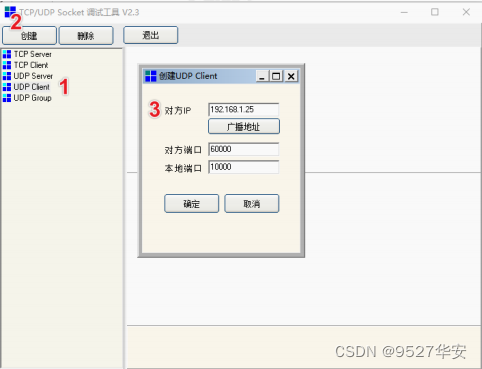
在“数据发送窗口”中输入需发送至评估板的数据,再点击“发送数据”。“数据接收及提示窗口”中将打印由 PC 机发送至评估板,以及由评估板发送至 PC 机的数据,如下图: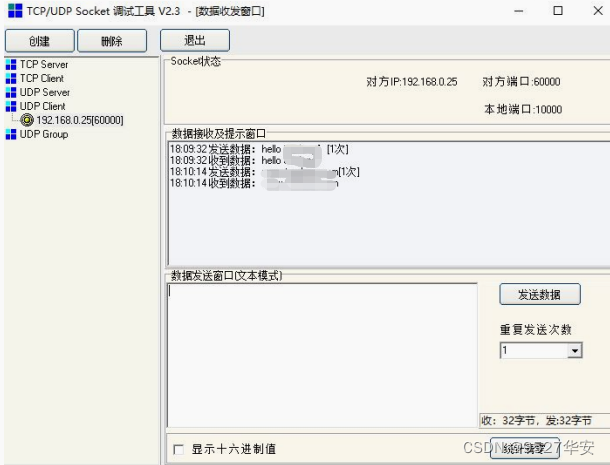
当然,你也可以用其他网络调试助手测试;
注意事项
AXI 1G/2.5G Ethernet Subsystem IP核需要Licence才能编译生成比特流,请到官方申请Licence
6、福利:工程代码的获取
福利:工程代码的获取
代码太大,无法邮箱发送,以百度网盘链接方式发送,
通过微信获取资料:
网盘资料如下: